AutoCAD2021语言包下载及安装指南
AutoCAD 2021 语言包的全面安装指南
引言
AutoCAD 2021 在建筑设计、机械工程、室内设计等多个领域都有着广泛的应用。本文旨在为 AutoCAD 用户提供详细的语言包下载与安装教程,保障用户能够根据自身需求选择和应用多种语言环境。
AutoCAD 2021 语言包下载地址:
访问官方资源合集,获取适用于 AutoCAD 2021 的语言包。下载地址如下:
```plaintext
https://knowledge.autodesk.com/zhhans/support/autocad/troubleshooting/caas/downloads/downloads/CHS/content/autocad2021languagepacks.html
```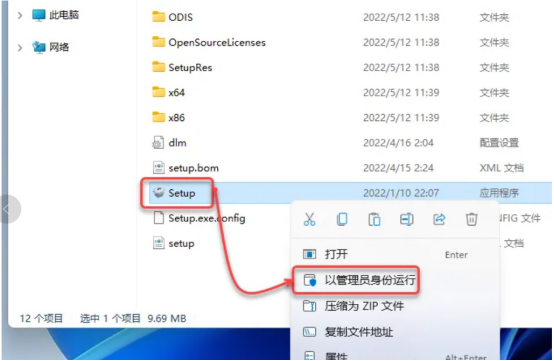
安装步骤详解
步骤 1:选择所需语言包
根据您的需求选择合适语言包进行下载,确保下载链接指向正确且最新的语言版本。
步骤 2:下载过程
完成选择后,点击对应的下载链接以启动下载。下载过程中请注意维护网络稳定性,确保数据完整无误。
步骤 3:安全双击执行EXE文件
下载完成后,双击EXE文件启动自动解压或安装路径选择程序。在新窗口中,通常都会提供默认路径的推荐安装。为了确保系统的兼容性和整洁,推荐使用自定义路径进行安装。
步骤 4:自动安装与配置
根据程序向导的提示进行下一步操作来提取语言包文件。随后,自动安装过程将持续进行。安装过程中可能会提示许可证协议,请确认您已阅读并接受协议内容。
步骤 5:验证与应用
安装完成后,通过自动执行的 GUI 界面或创建的桌面快捷方式来验证语言环境。为了确保安装成功并无缝集成到 AutoCAD 2021 系统中,您可以重新启动 AutoCAD 并切换到所选语言进行试用。
步骤 6:利用 Windows 开始菜单启动
使用 Windows“开始”菜单也是快速访问 AutoCAD 的另一种方式,选定语言后,双击相应的语言快捷方式即可启动应用程序。











